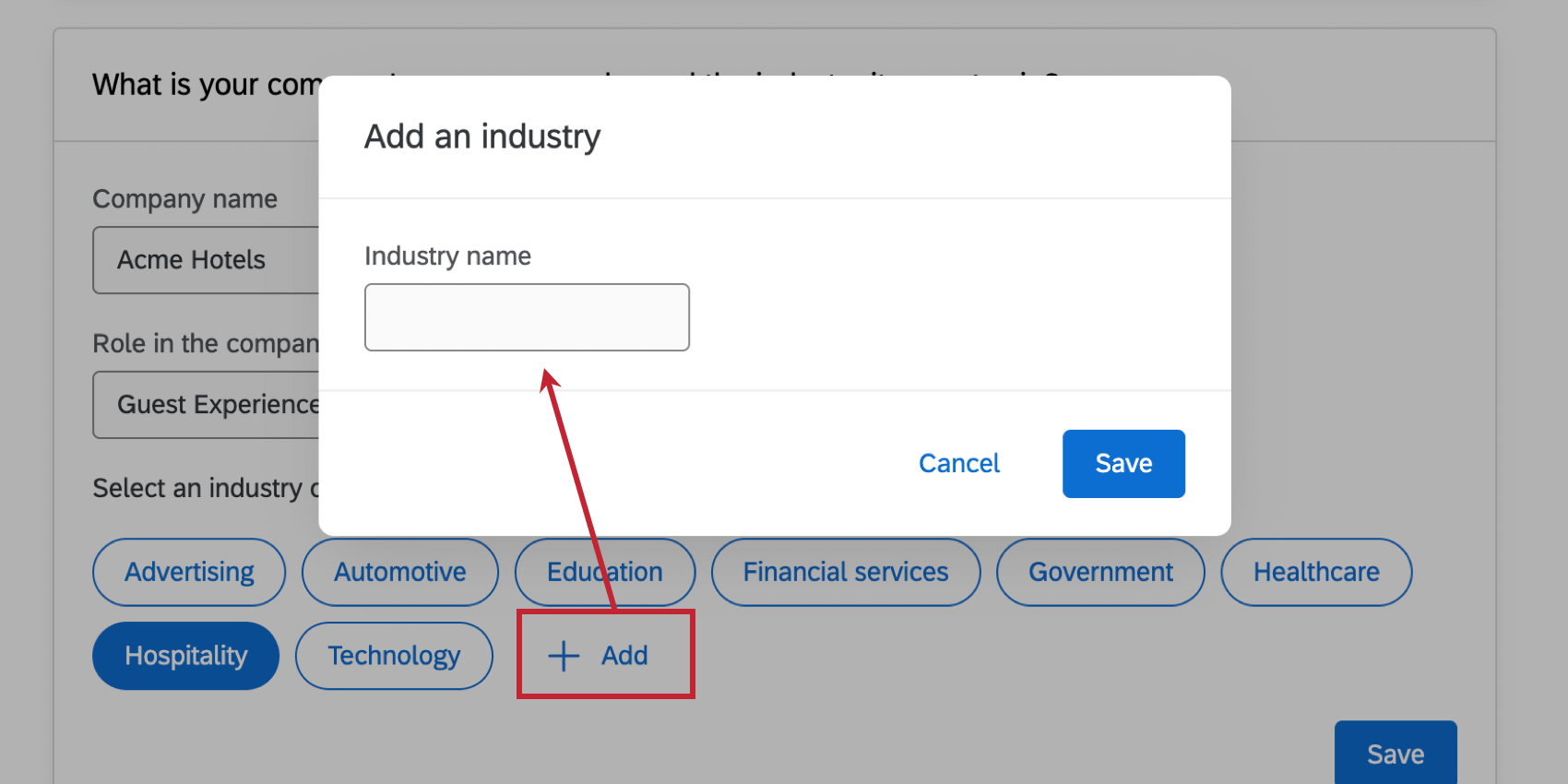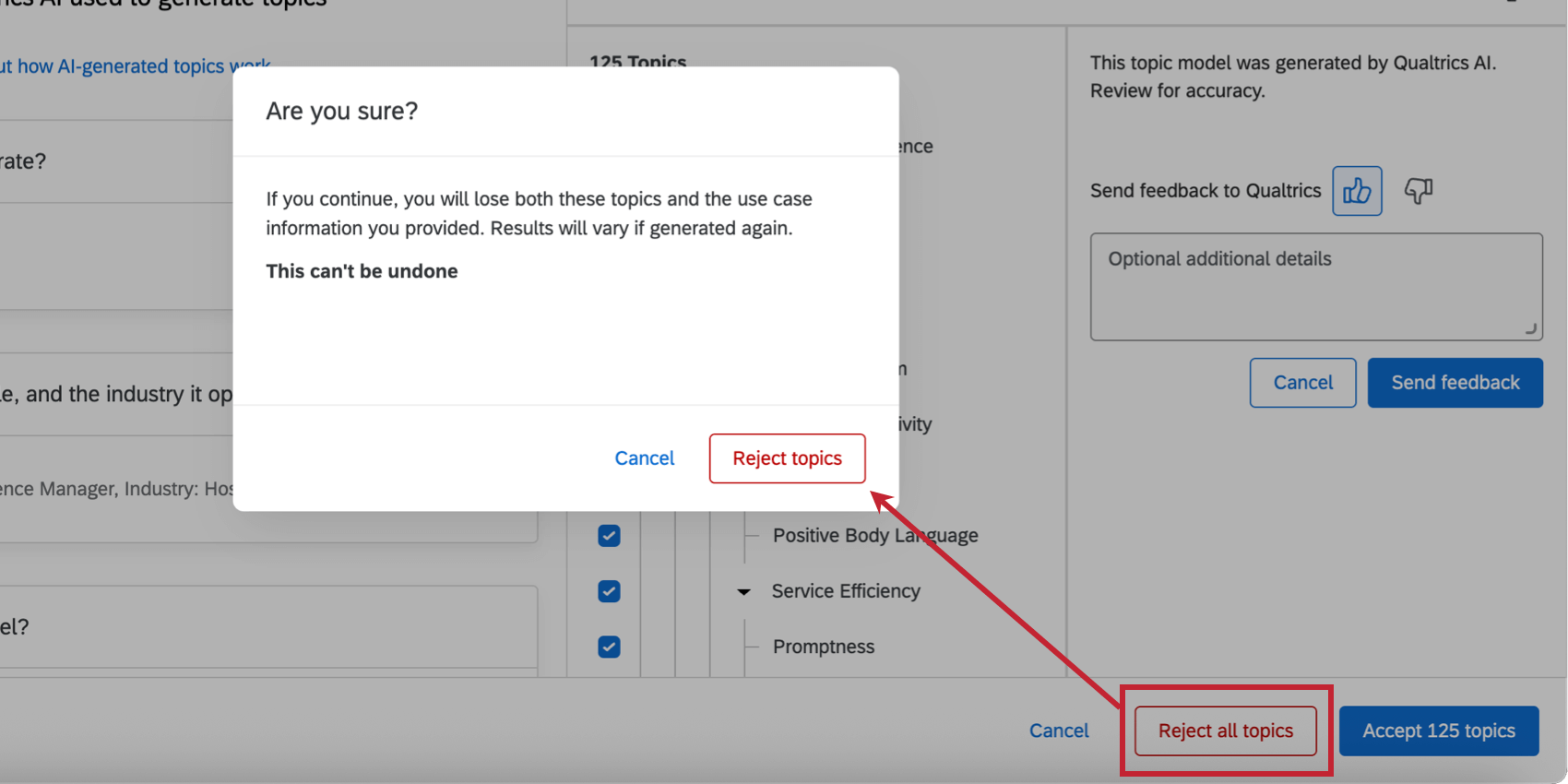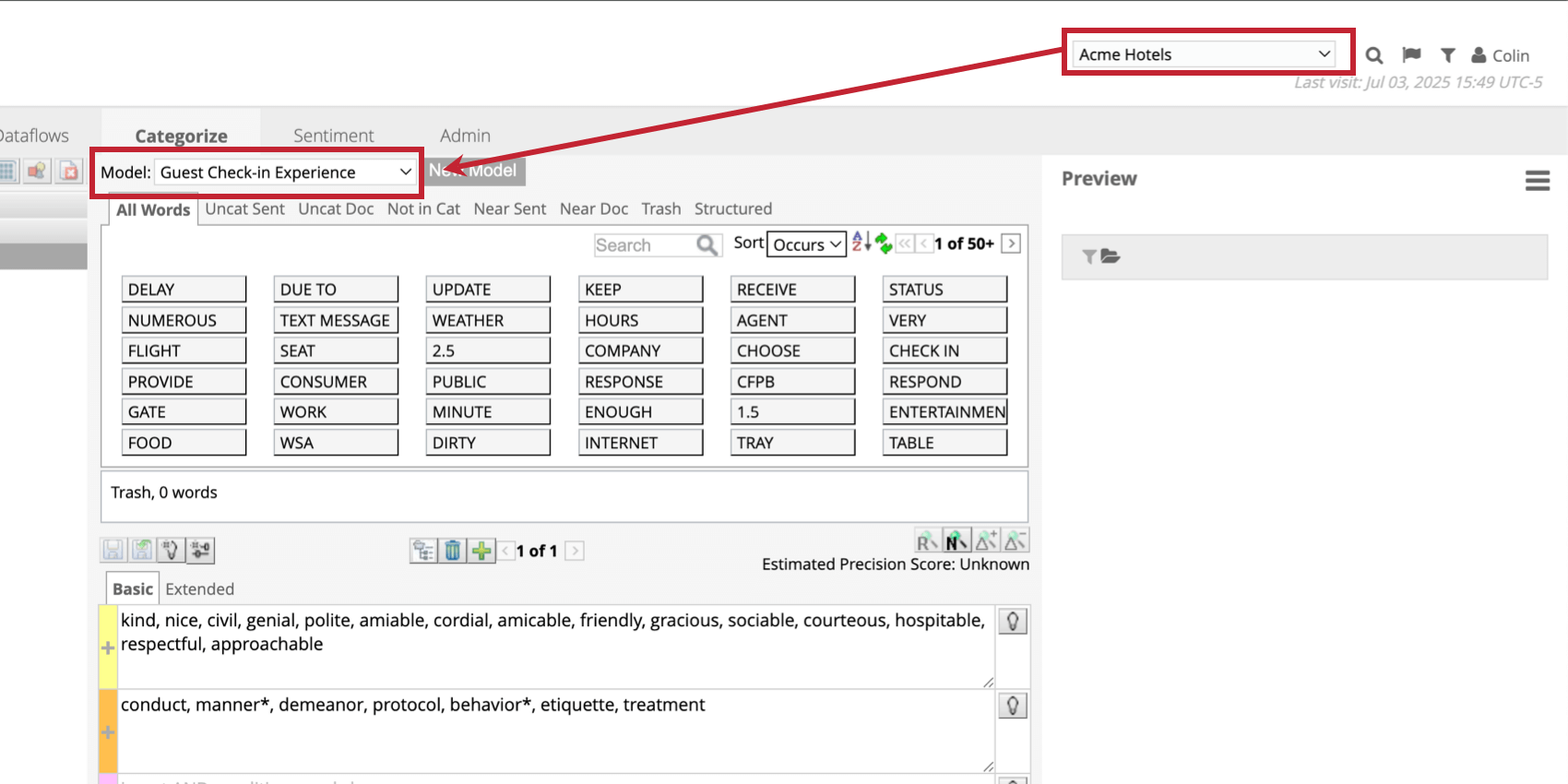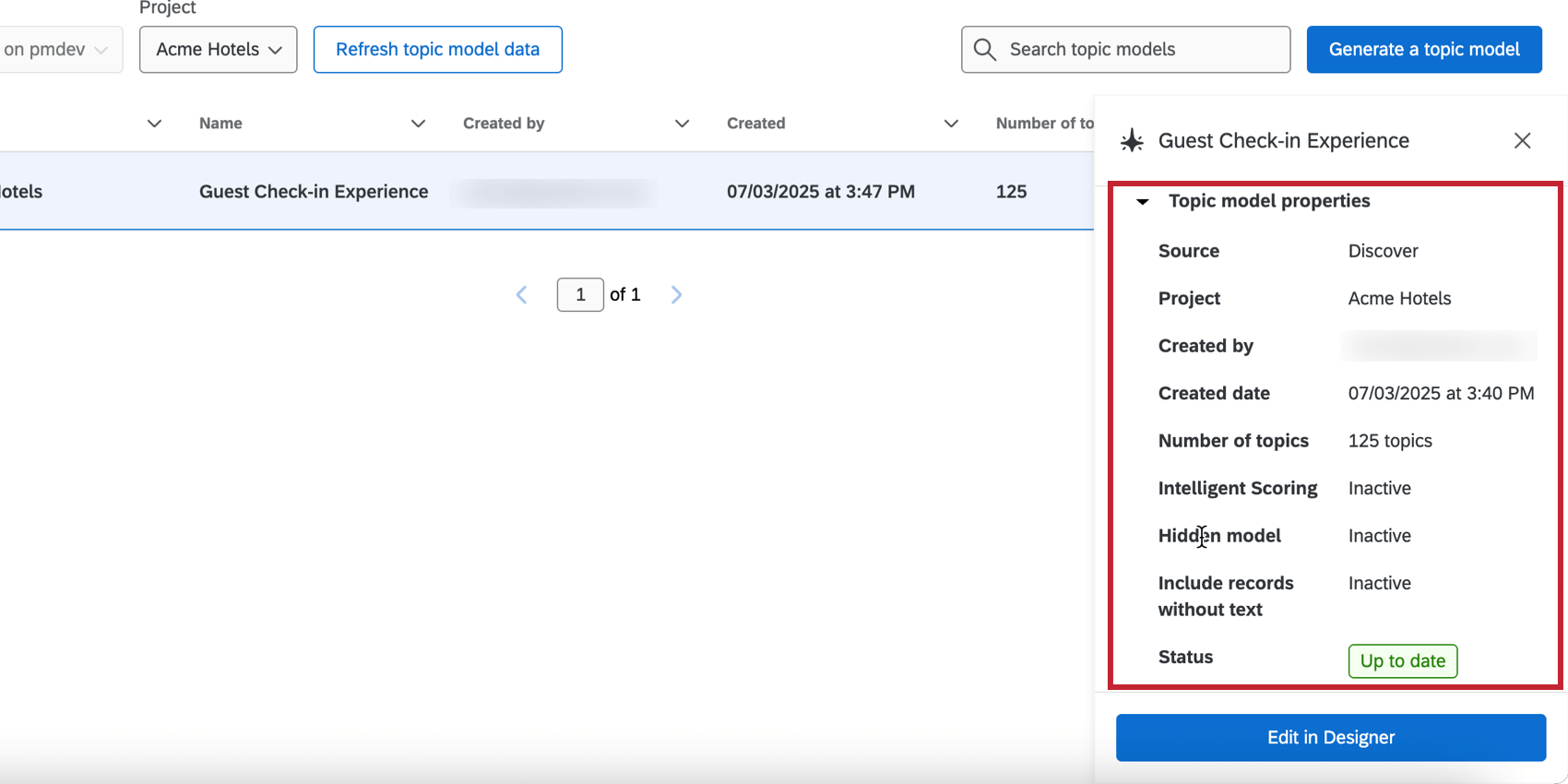Analisi testuale assistita dall’intelligenza artificiale in XM DISCOVER
Informazioni sull’analisi testuale assistita dall’intelligenza artificiale in XM Discover
L’analisi del testo assistita dall’intelligenza artificiale (AI) in XM DISCOVER consente di jumpstartart la creazione di modelli di argomenti testuali. Utilizzando una serie di input diversi, tra cui i dati non strutturati dei clienti, il caso d’uso dell’argomento, la persona, il settore e altre informazioni di contesto, è possibile sfruttare l’intelligenza artificiale per costruire una gerarchia di temi, consentendo di identificare i temi più importanti per il caso d’uso aziendale.
Permessi richiesti
Per utilizzare l’analisi del testo assistita dall’intelligenza artificiale in XM Discover, l’account QUALTRrics deve soddisfare i seguenti requisiti:
- Un account utente della piattaforma qualtrics xm e un account utente XM Discover collegati.
- L’account della piattaforma Qualtrics deve disporre dell’autorizzazione per l’utenteAI Assistente Qualtrics.
- L’account XM DISCOVER deve avere un Configuration Analyst.
Utilizzo dell’IA generativa per costruire una gerarchia di argomenti
- In XM DISCOVER, selezionare Text Analytics nella barra laterale dello Studio.
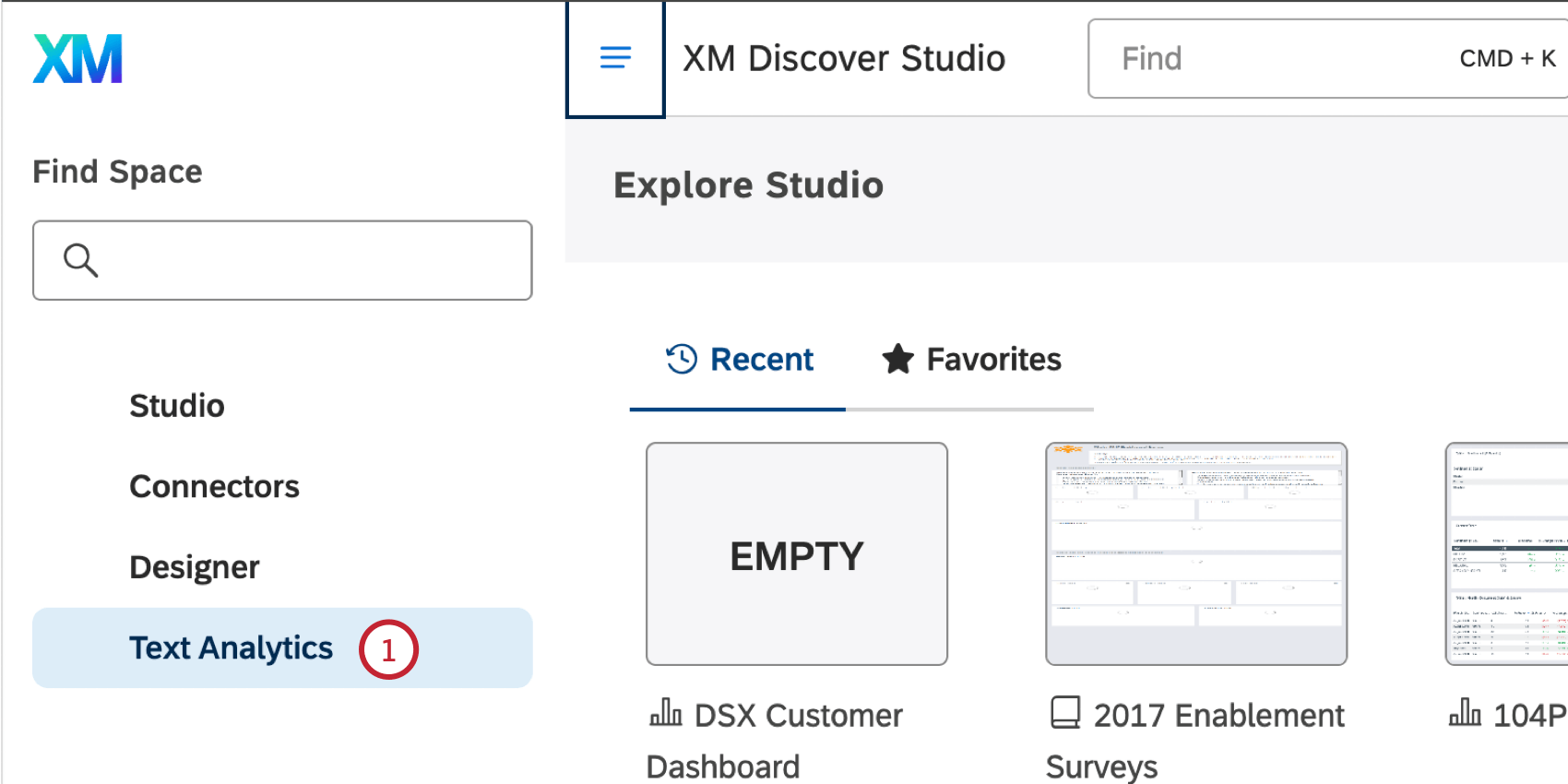
- Si aprirà il costruttore di gerarchie di testo per generare una gerarchia.
Consiglio Q: se si riceve un errore di accesso, accedere manualmente al proprio account della piattaforma Qualtrics in una nuova scheda e riprovare.
- Fare clic su Genera un modello di argomento.
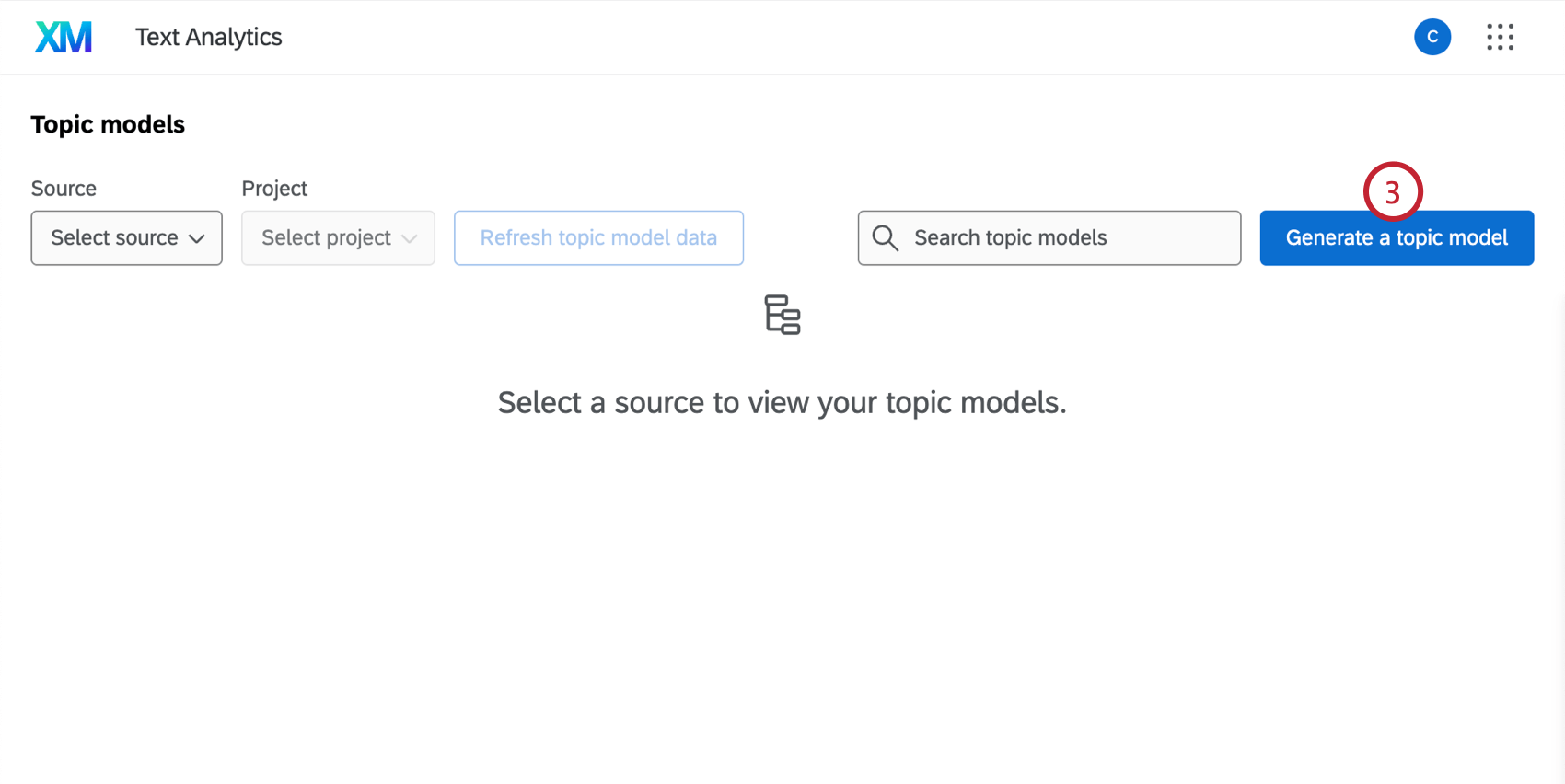
- Date un nome al vostro modello per poterlo identificare in seguito.
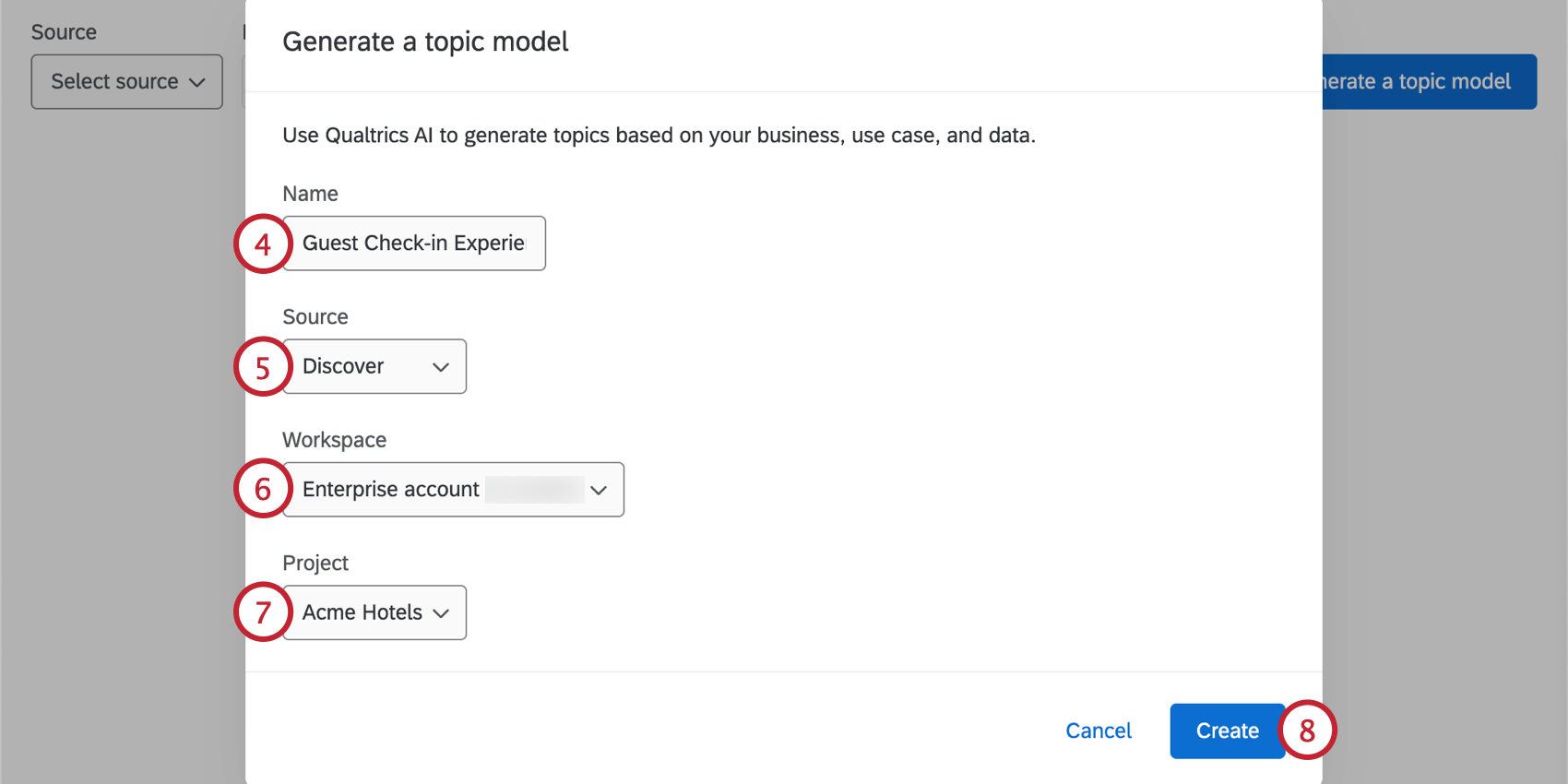
- Selezionare Discover per la sorgente.
- Se si ha accesso a più aree di lavoro, scegliere l’area di lavoro
- Scegliere il progetto Discover per salvare il modello di argomento.
- Fare clic su Crea.
- Scegliete cosa volete che venga generato da Qualtrics:
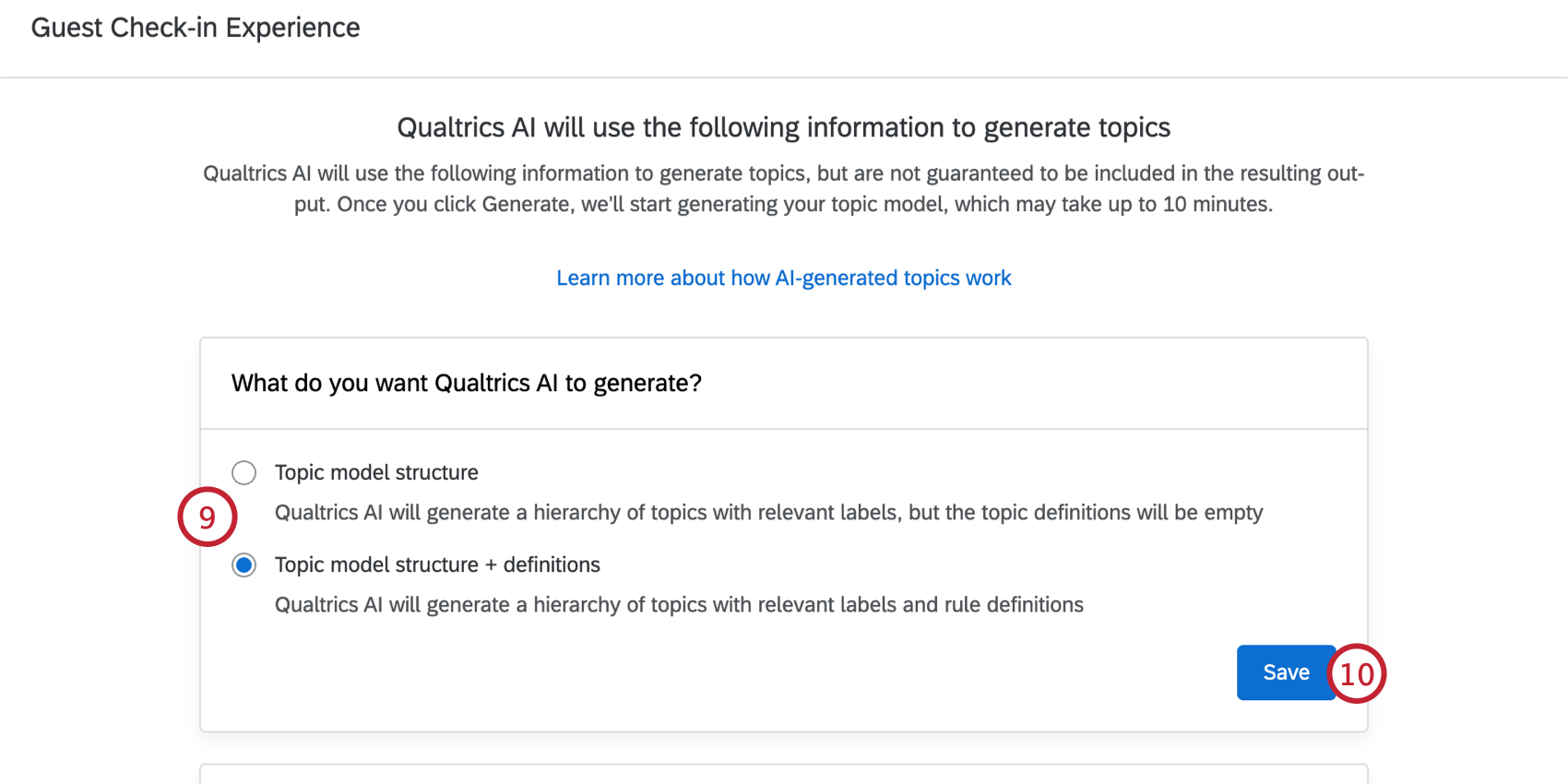
- Struttura del modello degli argomenti: Generare una gerarchia di argomenti con etichette, ma senza regole per gli argomenti.
- Struttura del modello degli argomenti + definizioni: Generare una gerarchia di argomenti con etichette e definizioni di regole per tutti gli argomenti.
Consiglio Q: i progetti generati sono un punto di partenza e possono essere ulteriormente personalizzati una volta salvati nel progetto.
- Fai clic su Salva.
- Inserite il nome della vostra azienda.
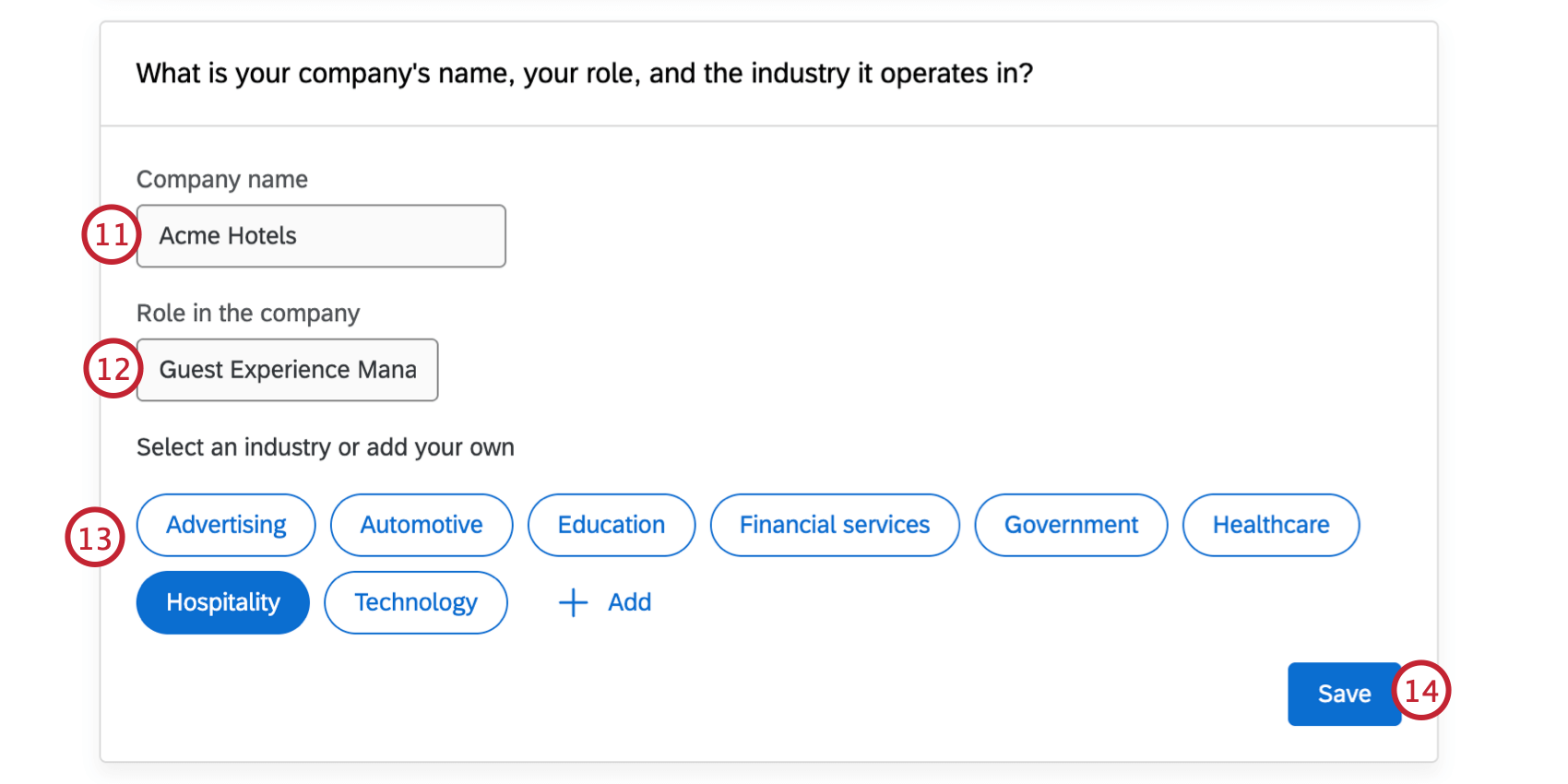
- Inserire il ruolo all’interno dell’azienda dell’utente che utilizzerà l’output dell’analisi tematica (ad esempio, Employee Experience Manager, In-store Manager).
- Selezionate il vostro settore.
- Fai clic su Salva.
- Inserire un caso d’uso per la gerarchia. Utilizzate i casi d’uso di esempio come punto di partenza.
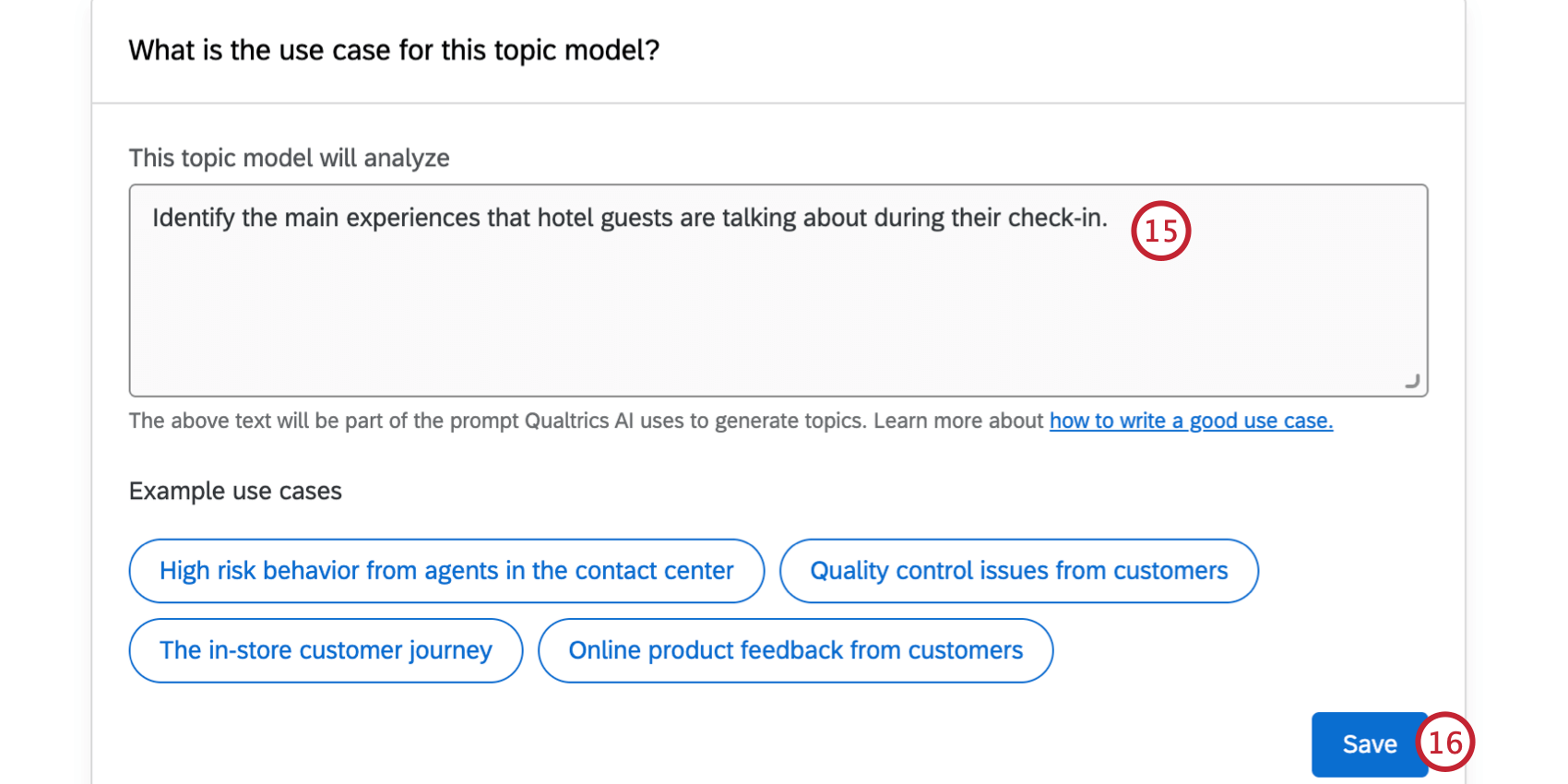
- Fai clic su Salva.
- Scegliere il numero di livelli della gerarchia. È possibile avere da 1 a 5 livelli; in genere si consigliano 3-5 livelli per un’analisi approfondita.
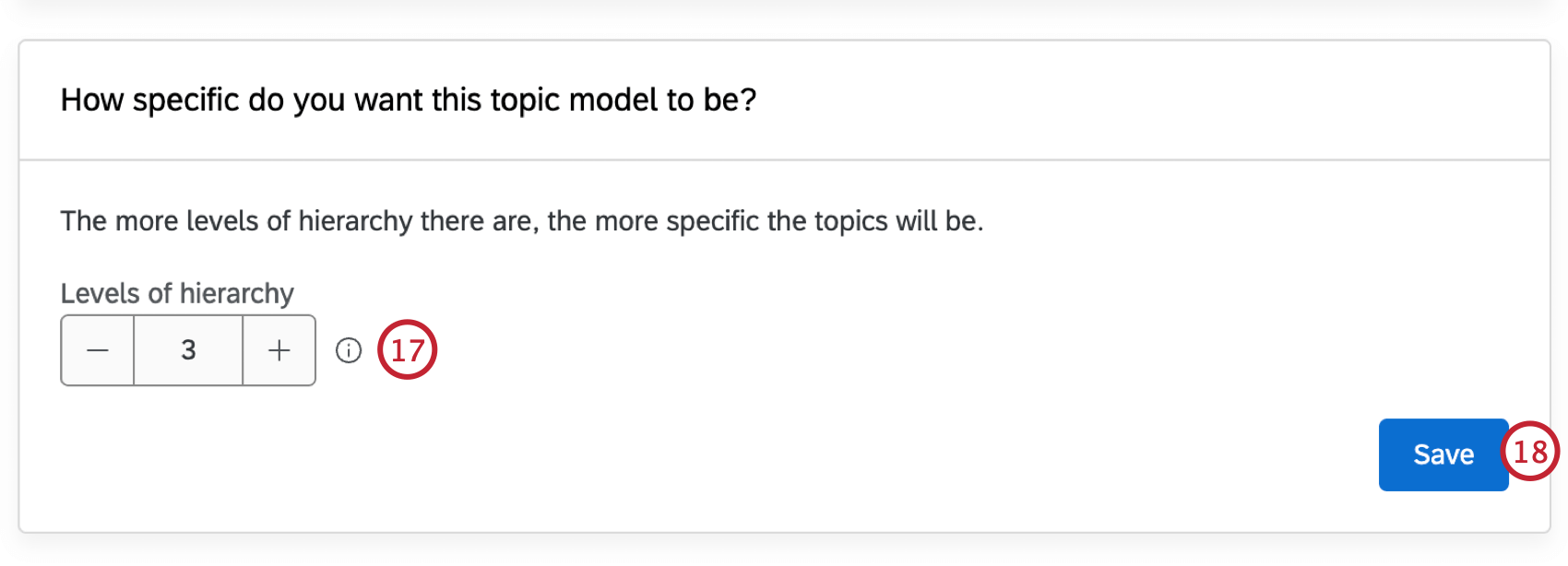
- Fai clic su Salva.
- Scegliere se si desidera che il modello di testo generi argomenti in base ai dati di testo aperto del progetto Discover selezionato. È quindi possibile selezionare le singole origini dati che si desidera includere.
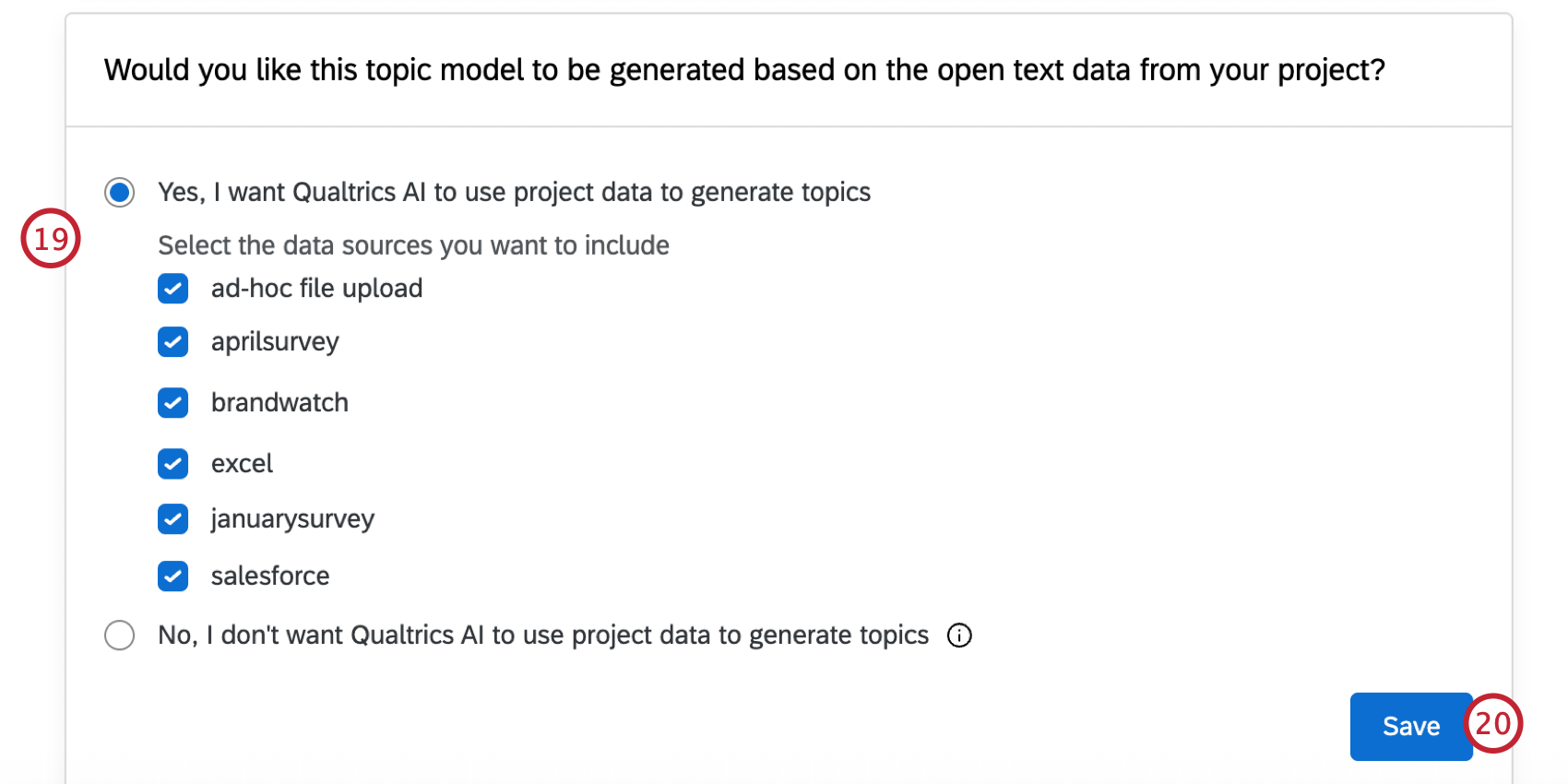 Consiglio Q: in genere consigliamo di utilizzare i dati del vostro progetto, in modo che il modello generato sia il più adatto a voi.
Consiglio Q: in genere consigliamo di utilizzare i dati del vostro progetto, in modo che il modello generato sia il più adatto a voi. - Fai clic su Salva.
- Se lo si desidera, è possibile inserire altre informazioni sulla propria azienda, sul settore, sui prodotti e sui servizi per personalizzare ulteriormente il modello.
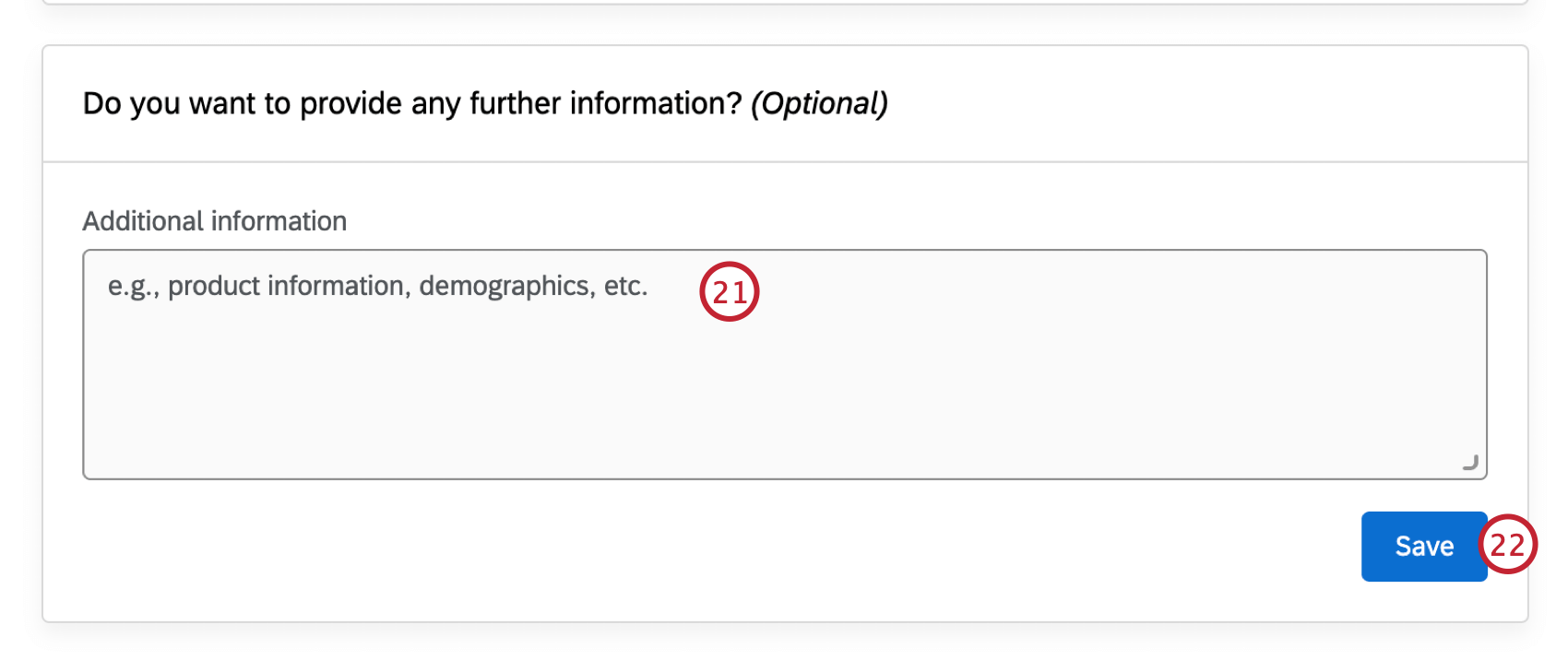
- Fai clic su Salva.
- Se necessario, è possibile fare clic su Modifica per modificare qualsiasi parte dei parametri del modello prima di generare la gerarchia di testo.
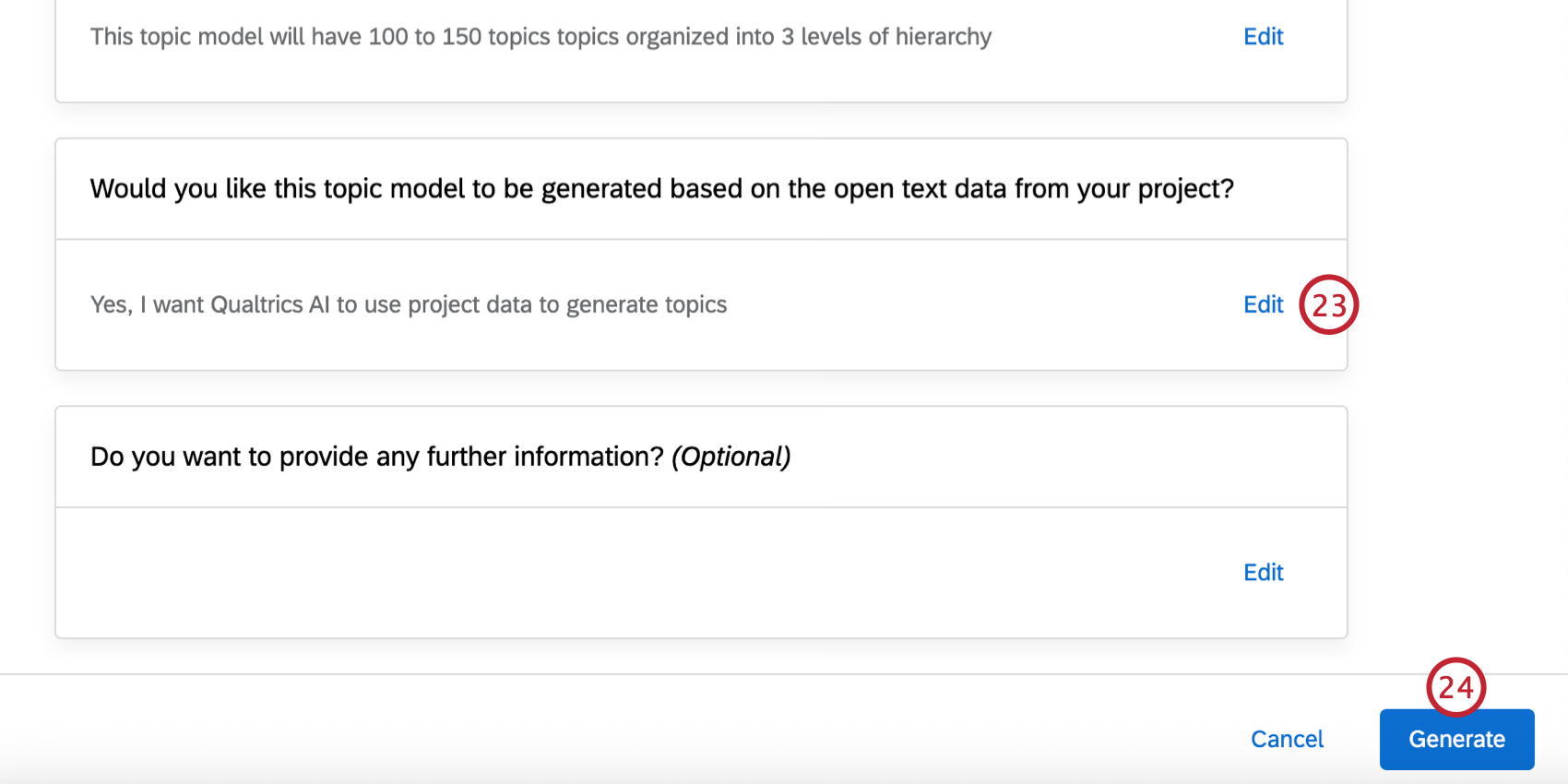
- Fare clic su Genera. Ci vorranno alcuni minuti prima che il modello sia pronto.
- Per visualizzare il modello, utilizzare i menu in alto per scegliere l’area di lavoro e il progetto Discover.
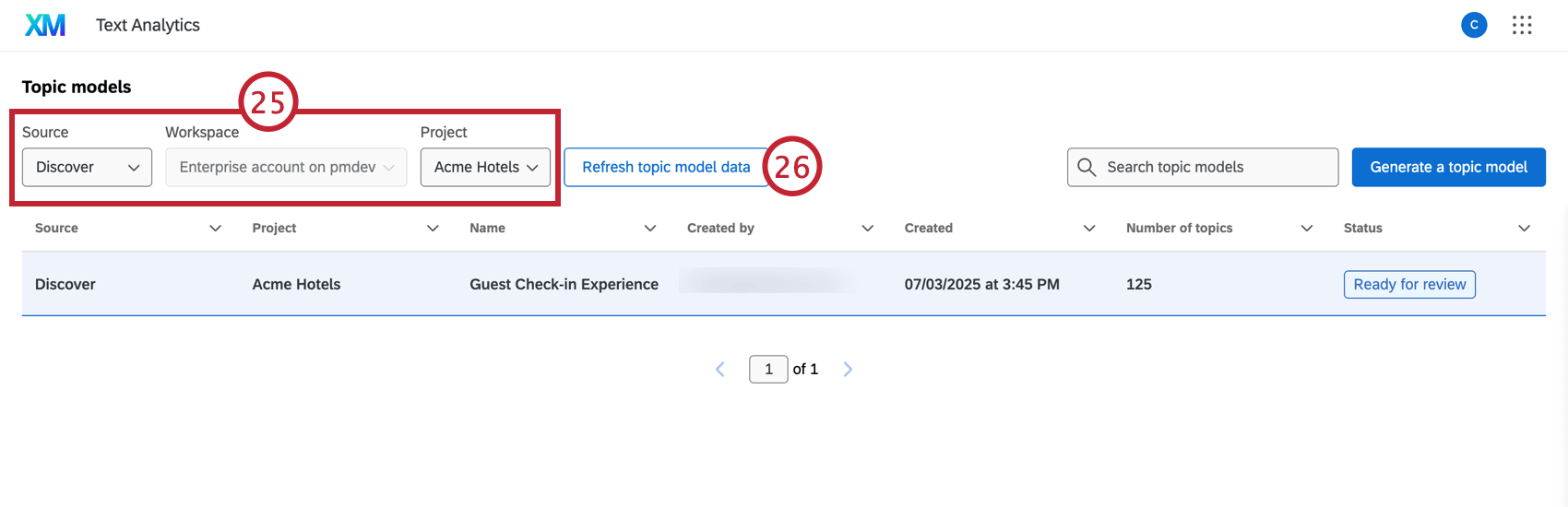
- Se il modello non è ancora pronto, è possibile fare clic su Aggiorna dati modello argomento per aggiornare lo stato e verificare se la generazione è completa.
- Una volta che il modello è “Pronto per il valutatore”, fare clic su di esso e selezionare Modello di argomento valutatore.
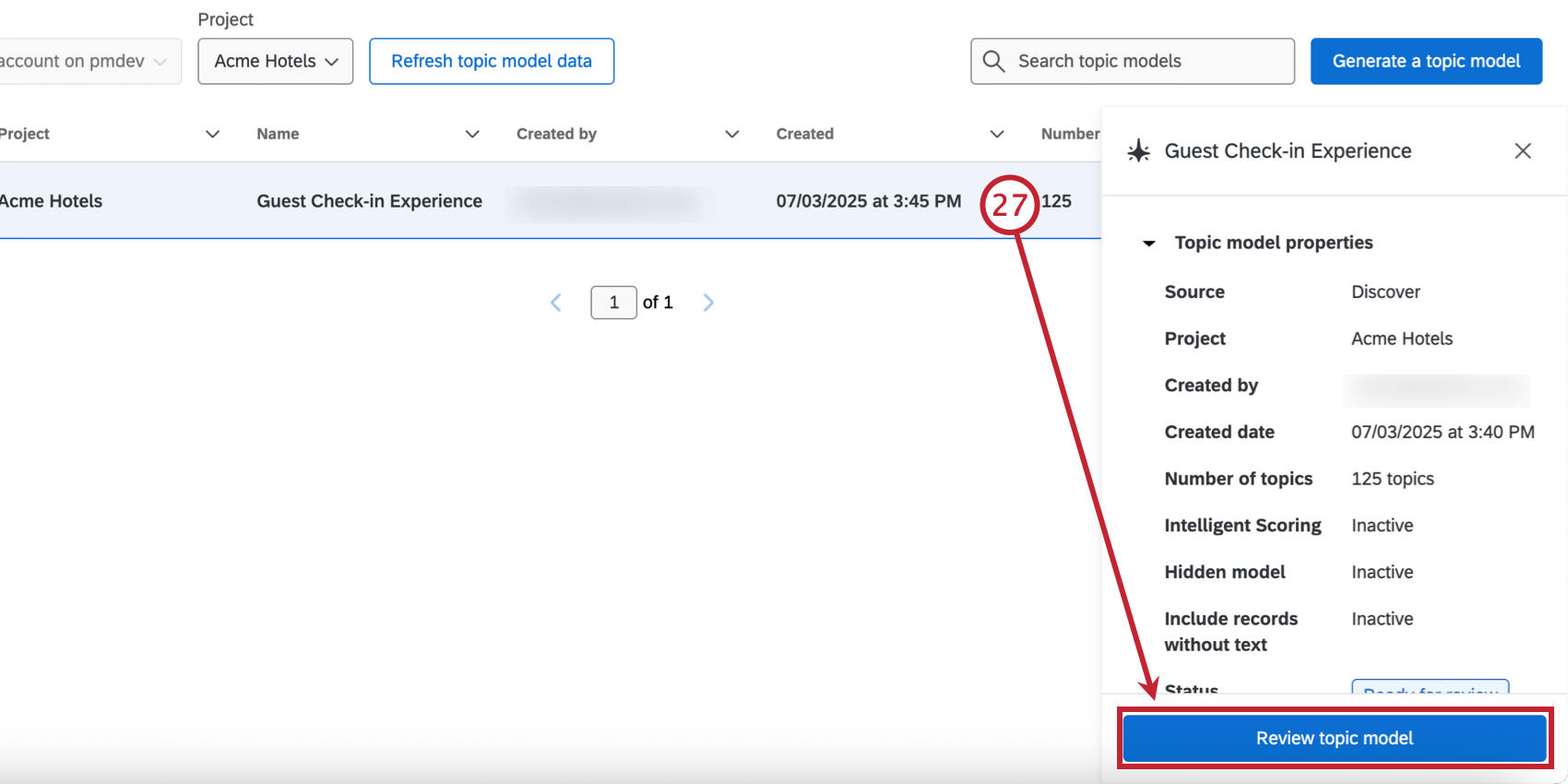
- Valutare gli argomenti generati. Deselezionare gli argomenti che non si desidera mantenere nel modello.
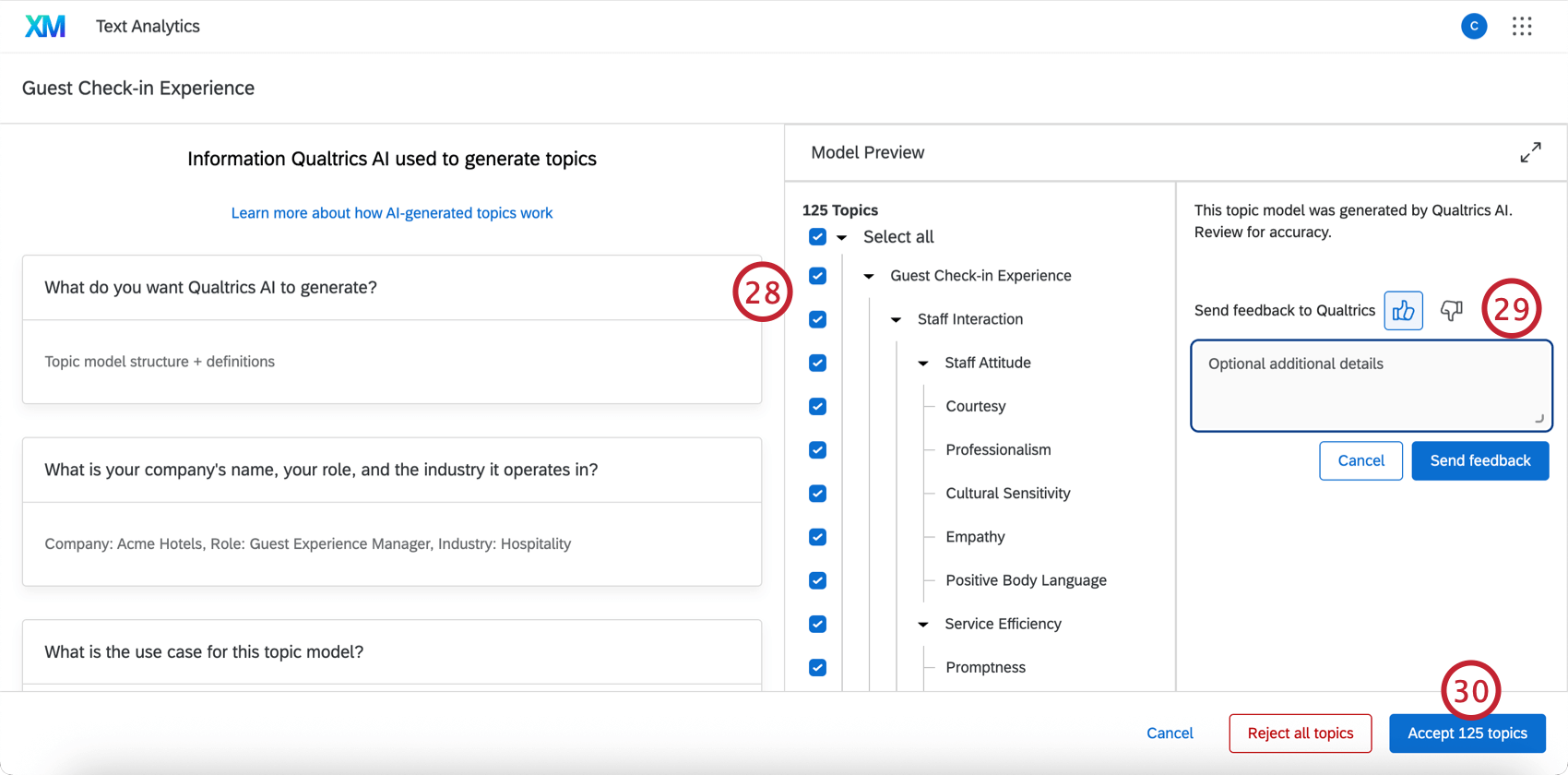
- È possibile valutare il modello generato e fornire ulteriori feedback nella casella di testo sul lato destro della pagina.
- Fare clic su Accetta argomenti per accettare gli argomenti selezionati e caricare il modello di argomento in Designer.
- Una volta salvato il modello, è possibile modificarlo ulteriormente in Designer. Fare clic sul pulsante Modifica in Designer per aprire il modello.
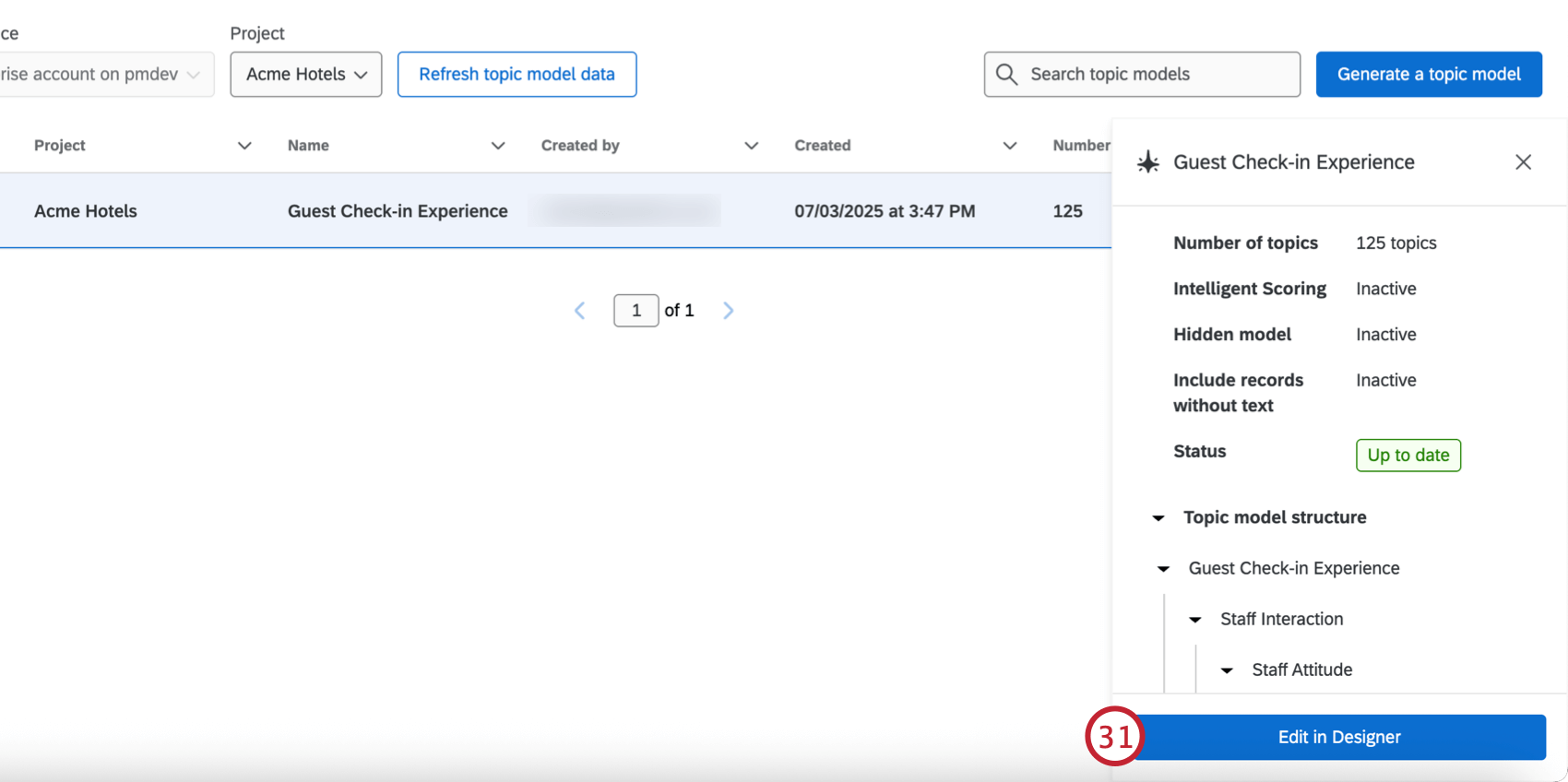
- È quindi possibile modificare il modello in Designer come qualsiasi altro modello di argomento.
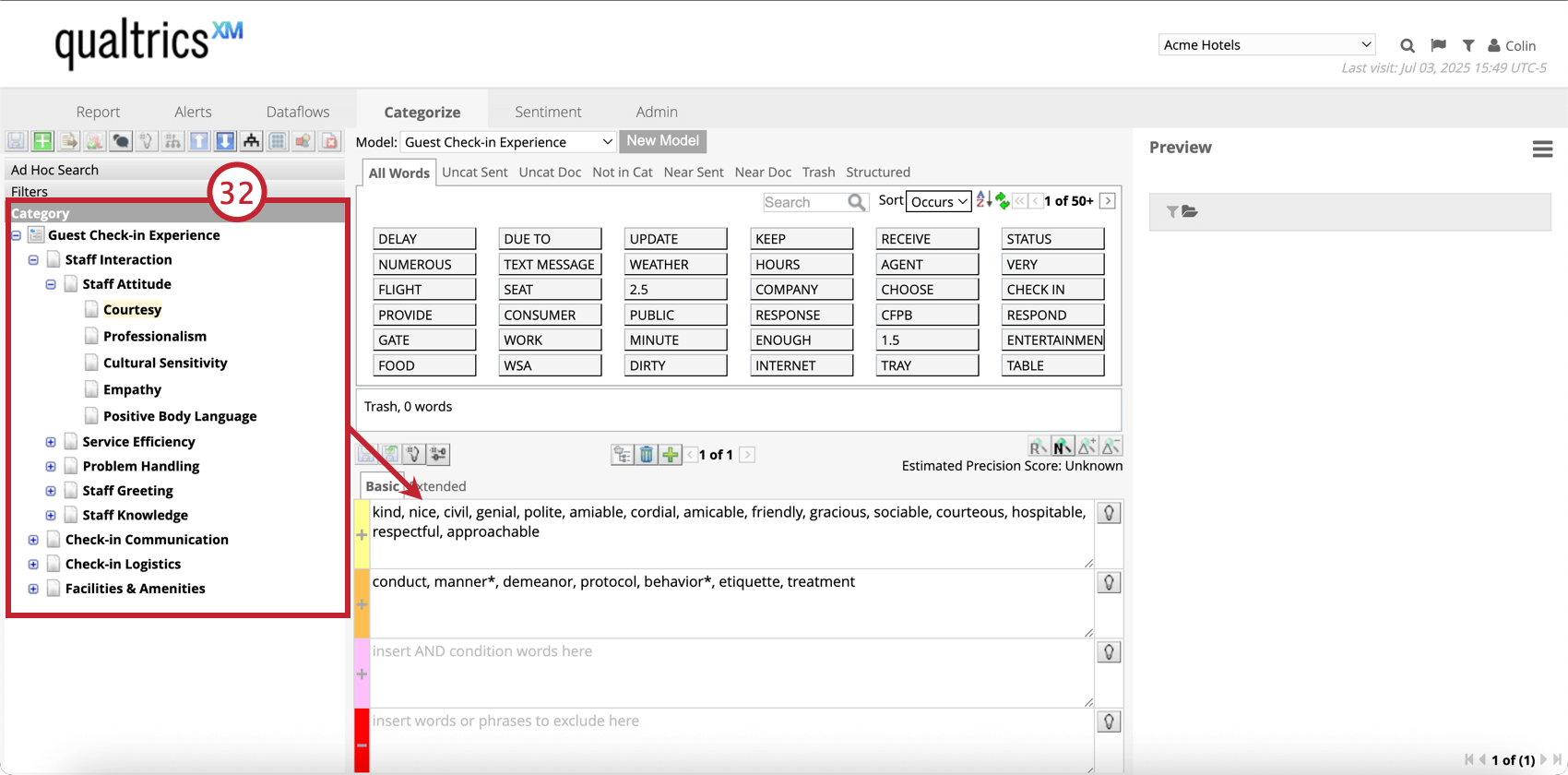
Video guida
Date un’occhiata a questo video su come utilizzare l’IA per generare una gerarchia di argomenti e verificare la precisione del vostro modello di categoria:
Per domande e discussioni sugli argomenti relativi all’IA in XM Discover, visitate il Qualtrics Experience Community AI Center, dove potrete connettervi con altri utenti di Qualtrics su tutto ciò che riguarda l’IA.